
阿里云网盘与相册服务 团队云盘,怎么设置用户权限?
版权声明:本文内容由阿里云实名注册用户自发贡献,版权归原作者所有,阿里云开发者社区不拥有其著作权,亦不承担相应法律责任。具体规则请查看《阿里云开发者社区用户服务协议》和《阿里云开发者社区知识产权保护指引》。如果您发现本社区中有涉嫌抄袭的内容,填写侵权投诉表单进行举报,一经查实,本社区将立刻删除涉嫌侵权内容。
阿里云网盘与相册服务团队云盘提供了丰富的用户权限管理功能,您可以通过以下步骤设置用户权限:
登录阿里云控制台,并进入网盘与相册服务团队云盘控制台页面。
在团队云盘控制台页面中,选择“成员管理”选项卡。
在成员管理页面中,可以看到所有已添加的成员列表。找到需要设置权限的成员,并点击“编辑权限”按钮。
在编辑权限页面中,可以设置该成员对团队云盘中文件和文件夹的访问权限。具体权限包括:
查看:允许该成员查看团队云盘中的文件和文件夹。
上传:允许该成员上传文件到团队云盘中。
下载:允许该成员下载团队云盘中的文件。
删除:允许该成员删除团队云盘中的文件和文件夹。
分享:允许该成员分享团队云盘中的文件和文件夹。
设置完毕后,点击“保存”按钮即可保存设置。您还可以为该成员设置其他属性,例如昵称、头像等。
通过以上步骤,您可以轻松地设置团队云盘中成员的权限,以控制其对文件和文件夹的访问和操作。
用户页面-文件夹/团队盘-授权管理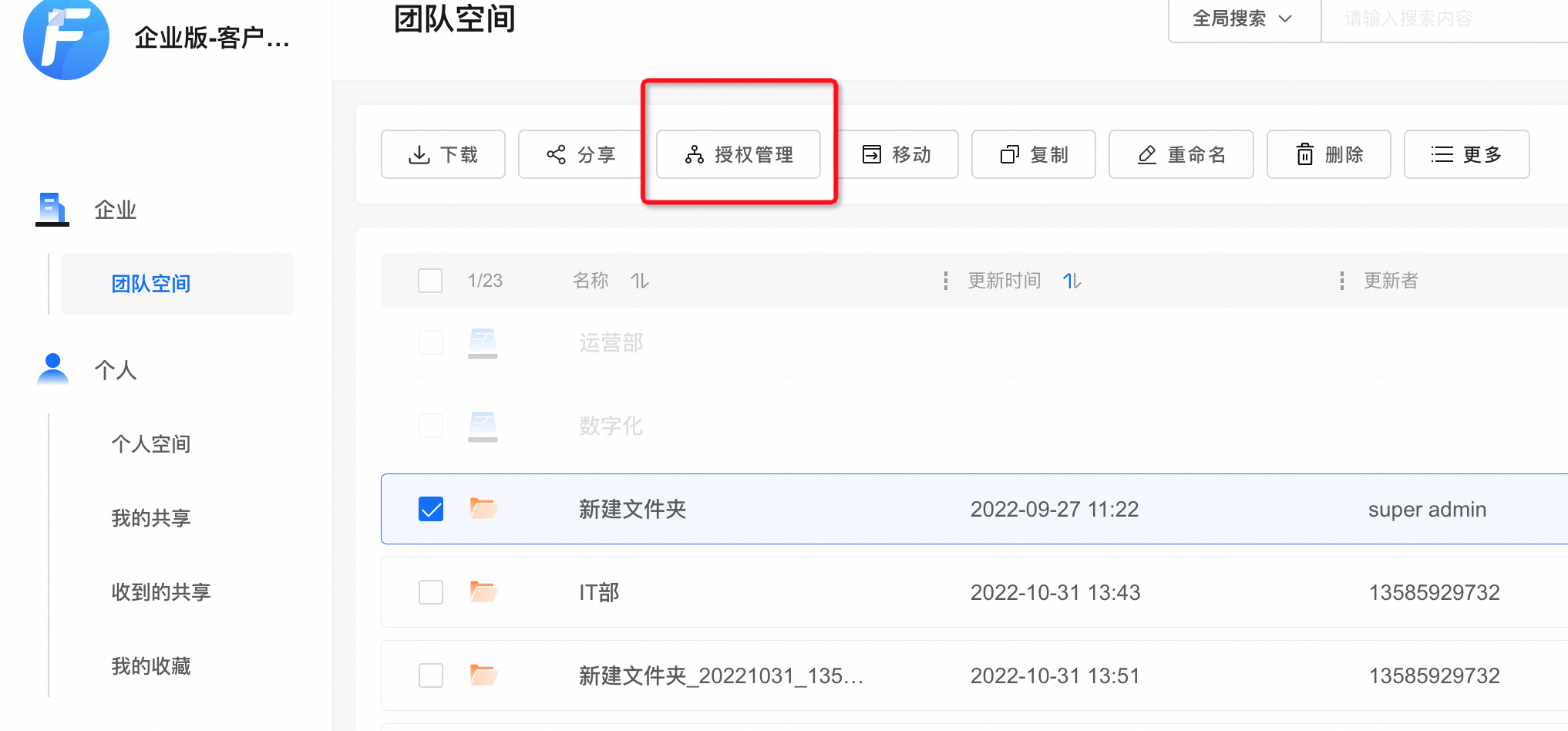 选择对象(团队/用户)-设置权限(默认/自定义)
选择对象(团队/用户)-设置权限(默认/自定义)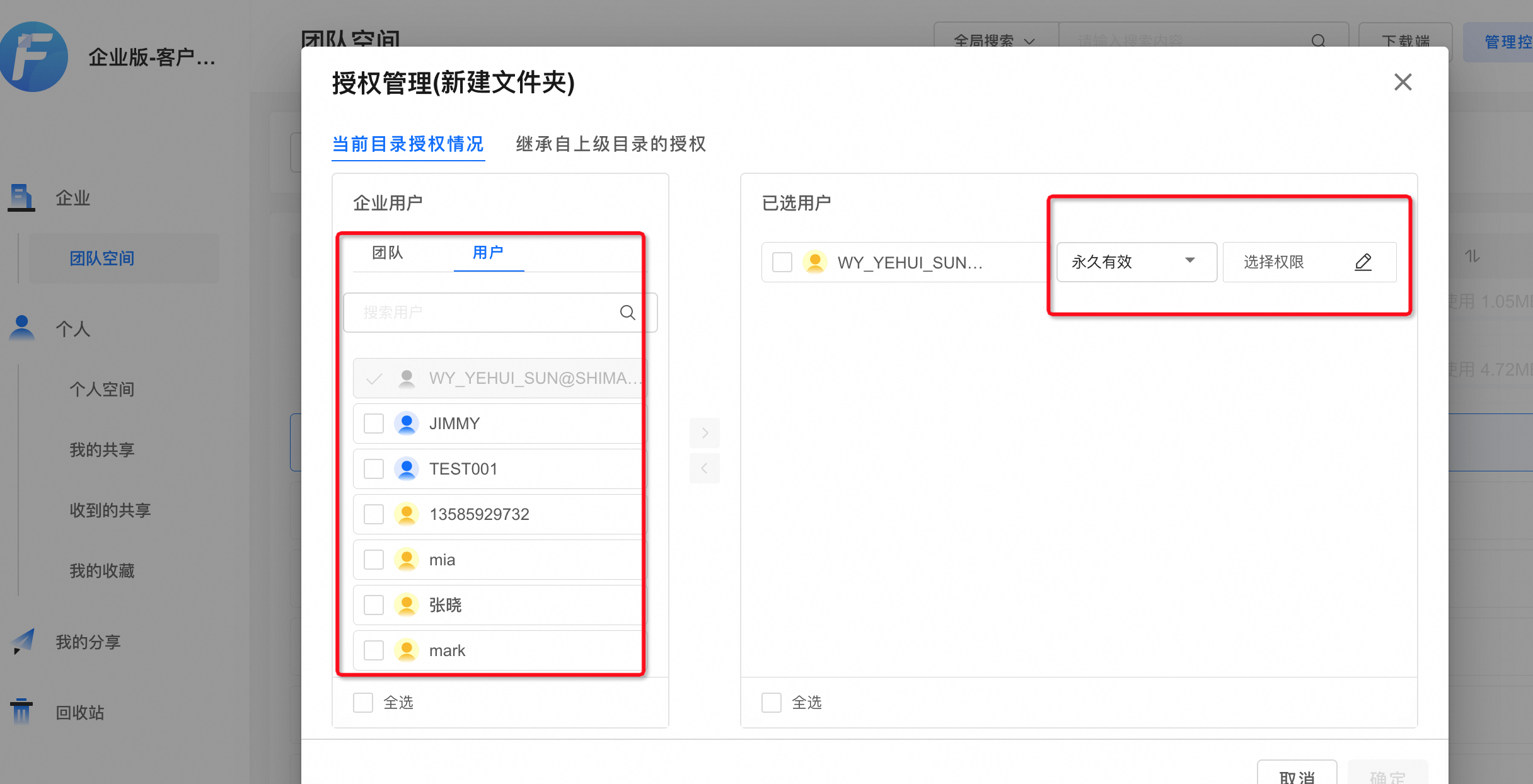 没有授权管理的话,控制台-安全策略-共享开关打开
没有授权管理的话,控制台-安全策略-共享开关打开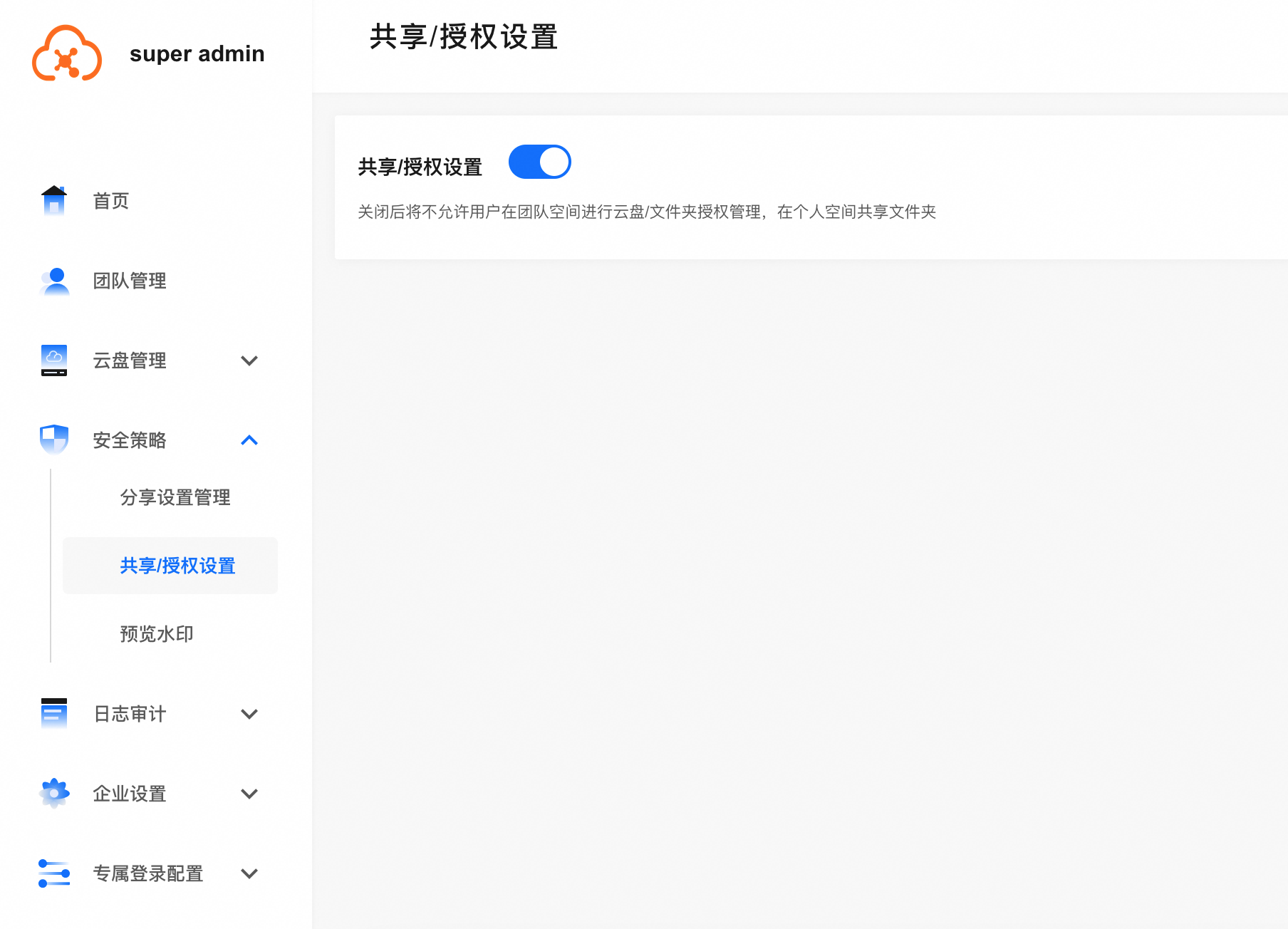 ,此回答整理自钉群“阿里云网盘与相册服务客户群”
,此回答整理自钉群“阿里云网盘与相册服务客户群”